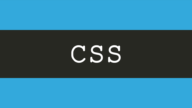CSSのみで市松模様を作る方法を2種類紹介

作る機会があるかどうかは置いといて、CSSだけで市松模様が作る方法を解説します。ちなみに鬼滅の刃は見ていません。
目次
従来の方法
まずは古いテクニックのほうから紹介。
CSS
.bg{
width: 100vw;
height: 100vh;
background-image:
linear-gradient(45deg,#333 25%,transparent 25%,transparent 75%,#333 75%),
linear-gradient(45deg,#333 25%,transparent 25%,transparent 75%,#333 75%);
background-size: 60px 60px;
background-position: 0 0,30px 30px;
background-color: #fff;
}
位置をずらした2つのlinear-gradientを使うという手法です。
表示結果
See the Pen checker_1 by Leo_8192 (@Leo_8192) on CodePen.
試しにそれぞれのlinear-gradientを分けてみると、こんな感じになっています(分かりやすいように少し大きくしました)。
See the Pen checker_1 by Leo_8192 (@Leo_8192) on CodePen.
この方法のデメリット
この方法にはコードが少し長い、という以外にも明確なデメリットがあります。
表示結果を見て気付いた人もいるかもしれませんが、実はこのやり方だとユーザーの環境によっては四角の中に斜線が入ります。
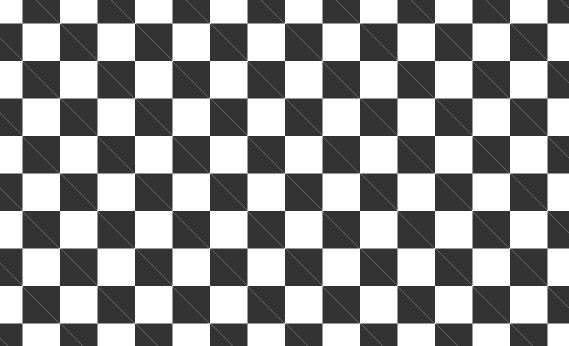
linear-gradientの隣接部分に線が入っているのが分かりますね…これはバグというよりブラウザのレンダリングによる影響なので、CSS側で解決するのはかなり難しいと思います。
それでは次に、この現象を回避しつつコードも短くなるという新しい手法を紹介します。
新しい方法
ここで紹介するのはrepeating-conic-gradientを使った手法です。
repeating-conic-gradientは、中心点を基準に周りを色が回っていくようにグラデーションを指定できるというプロパティで、IE以外の全ブラウザが対応しています。
CSS
.bg{
width: 100vw;
height: 100vh;
background-image: repeating-conic-gradient(from 0deg, #333 0deg 90deg, #fff 90deg 180deg);
background-size: 60px 60px;
}
表示結果
See the Pen checker_2 by Leo_8192 (@Leo_8192) on CodePen.
これならコードが短くて分かりやすいし、どんなにユーザーの環境が変わっても斜線が入ったりすることはありません。完璧!
あと、原理が分かりやすいように別パターンも用意してみました。
See the Pen checker_2 by Leo_8192 (@Leo_8192) on CodePen.
市松模様になる理由がなんとなーく分かり…ますかね?
CSSの解説
この部分を解説すると…
conic-gradientをリピートさせるプロパティです。詳しい仕様はMDNで調べよう!(他人任せ)
グラデーションの開始位置を0degに指定しています。
0deg~90degを#333に指定しています。
90deg~180degを#fffに指定しています。
ザックリですがこんな感じです。
最後に
repeating-conic-gradientはあまり使わないプロパティなので、まずは適当に数値を書き換えて挙動を確認するのがオススメです。
試しに角度を少しいじってみると…
See the Pen checker_3 by Leo_8192 (@Leo_8192) on CodePen.
黒の位置を45~135deg、白の位置を135~225degに変えるとこうなります。こういう挙動テストをパパっと簡単に出来るのがCodePenの良いところですね。